Numa dica destinada a novos usuários, veremos como instalar o grande Slackware em nossa língua nativa.
SLINT.
A coisa toda se dá graças ao Projeto SLINT que trata da Intercionalização do clássico instalador do Slackware, não que seja difícil instalá-lo, porém, ajudará bastante os usuários de primeira viagem e de quebra já lhe entregará um sistema pronto, com os locales e linguagem devidamente configurados.
A desvantagem nisto tudo se dá devido a tradicional curva de aprendizado que todo slacker obtém e que neste caso será desnecessária, assim sendo, em caso de problemas no futuro o sujeito terá que dar seus pulos para descobrir como por seus Slack de novo em pt_BR, algo típico quando executamos um slackpkg new-config e substituimos os arquivos lá em /etc/profile.d.
Voltando ao instalador, aqui demonstrarei como instalar usando a mídia FULL, ou seja, um DVD completo contendo o Slackware 14.1 e numa determinada parte do artigo, demonstrarei o que se fazer em caso de uso da mini-iso, ou seja, como selecionar o espelho de rede para baixar os pacotes da instalação padrão do Slack. Devido a algumas particularidades do Slackware, como por exemplo em caso de falha no download de pacotes, a instalação não prosseguirá caso use a ISO NetInstall, sugiro então que usem a mídia em DVD!.
Download.
Baixe a mídia de instalação no endereço abaixo:
Caso escolham pela mini-iso, baixe-a do link abaixo:
Imagem mínima de instalação CD/USB
Instalação.
Ao iniciar, digite 12 e tecle ENTER:
Caso o mapa de teclado tenha sido carregado corretamente, apenas tecle ENTER na imagem abaixo:
A seguir apenas digite root e tecle ENTER duas vezes:
Em seguida vamos particionar o disco (caso necessário), para tanto digite:
# cfdisk /dev/sda
Em meu caso (que estava numa VM) criei apenas duas partições, uma raiz e outra swap, não se esqueça de selecionar o campo Tipo e marcar a partição raiz com o nº 83 e a swap com o nº 82, ao final basta selecionar o campo Gravar e digitar yes:
Feito isto, resta apenas digitar:
# setup
SWAP.
Comecemos então por adicionar aquela partição previamente criada, a /dev/sda2 para defini-la como a partição SWAP:
Raiz do sistema.
Assim como no caso anterior, o próprio instalador identificará corretamente a partição (mas é bom certificar-se num sistema com inúmeras partições), em todo caso, você deve selecione a partição, confirmar se deseja formatá-la e informar o tipo do sistema de arquivos:
Seleção da mídia de instalação.
Chegamos então à parte que separa os homi dos mininu rsrs…
Se você baixou a mídia em DVD, basta teclar ENTER na opção Instalar a partir de um CD ou DVD do Slackware e em auto, na tela a seguir:
Mas se optou por baixar a mini-iso, você deve escolher a 5ª opção, Instalar a partir de um Servidor FTP/HTTP:
Apenas tecle ENTER nas perguntas acerca da configuração via DHCP:
E na parte referente ao espelho a ser utilizado, optei por utilizar o horroroso espelho nacional:
ftp://ftp.slackware-brasil.com.br/slackware-14.1/
Como alternativa, segue mais um ótimo? espelho nacional:
http://ftp.slackware-brasil.com.br/slackware-14.1/
A seguir, apenas digite:
slackware
Tecle ENTER duas vezes para iniciar o download das informações de pacotes:
Então, bastará aguardar o término do download para cair na tela de seleção de categoria de pacotes:
A partir deste ponto, a instalação prosseguirá da mesma forma independente da mídia utilizada (exceto que no caso da mídia NetInstall, os pacotes terão que ser baixados, o que tomará mais tempo).
Categoria de pacotes.
O Slackware é bem inchado de pacotes, por este motivo trata-se de um sistema completo para compilação, tendo dito isto, convém aos senhores deixarem marcadas no mínimo as categorias A, AP, D, K, L, N, T, TCL se não precisam de ambiente gráfico…
Se gostarem de usar o ambiente KDE marque as seguintes categorias: A, AP, D, K, KDE, KDEI, L, N, T, TCL, X, XAP. e a seguir escolham a opção menu até que ao chegar a parte referente ao KDEI, selecione apenas a localização para o nosso pt_BR
Já se gostarem mais do XFCE, segue o menu: A, AP, D, K, L, N, T, TCL, X, XAP, XFCE.
Por outro lado, se não gosta de nenhum dos dois, mas dos clássicos WMs providos na categoria XAP (blackbox, fluxbox, fvwm, windowmaker) ou do meu querido OpenBox (via SlackBuilds), segue a listinha: A, AP, D, K, L, N, T, TCL, X, XAP.
Observem que deixei de fora as categoriasE, F e Y, que para mim não tem nenhuma utilidade.
Falando em utilidade, se usar a opção menu, você terá a possibilidade de selecionar apenas o que quiser, então sugiro perder um tempinho examinando as categorias N e XAP, na minha opinião cheias de coisas inúteis, mas aqui vai o conselho: se não sabe do que se trata algum pacote da série N, deixe-o como está, os da XAP são fáceis de identificar.
No exemplo a seguir, utilizei a opção full:
LILO.
Na parte referente a configuração do LILO, basta seguir as imagens abaixo:
Mouse.
Idem:
Rede.
Escolha como sua rede será configurada, se por DHCP (que no Slack retarda o boot um bocado, ou via WICD ou Network Manager:
Serviços.
Na próxima tela, configure os serviços que deverão ser habilitados (durante o boot):
Relógio do Sistema.
Nas telas a seguir configure se o relógio estará configurado para UTC ou Localtime e escolha sua localidade:
Seleção do Ambiente padrão.
Escolha qual será o ambiente a ser iniciado como o padrão (o que poderá ser reconfigurado no futuro usando o xwmconfig):
Senha do ROOT.
Escolha a senha a ser utilizada pelo Administrador do Sistema:
Criação da conta de usuário normal.
Idem para o caso acima:
Configurações Extras.
A seguir apenas tecle ENTER para configurar automaticamente os locales do sistema, o mapa de teclado e o layout de teclado no modo gráfico:
Saia do instalador e tecle Ctrl+Alt+Del ou digite reboot para reiniciar:
Ao reiniciar já vemos o velho LILO:
Após logar como root, altere o init padrão de 3 para 4 em /etc/inittab:
# nano /etc/inittab
Reinicie novamente e feito isto, você já cairá na tela do outro velhote, o XDM:
Após inserir nome e senha do usuário normal, caio então no ambiente pré-configurado no pós-instalação, o XFCE:
E após habilitar em /etc/slackpkg/mirrors o espelho a ser utilizado pelo slackpkg, o sistema está pronto para ser atualizado:
Conclusão.
A conclusão a que se chega é a seguinte: nunca foi tão fácil instalar o Slackware, além disso, o sistema já se apresenta corretamente configurado após a instalação.
Como desvantagem, vejo que qualquer um poderá instalá-lo, mas mantê-lo atualizado é outra coisa… o Slackware por ser um Linux puro requer dedicação por parte daqueles que o utilizam, então, se você é daqueles que não gostam de ler manpages, wikis, scripts, logs, convém passar longe do velho Slack, porque é na tela preta que você terá que resolver inúmeros problemas, os mais comuns causados por aquele que ocupa o espaço entre o teclado e a cadeira! rsrs.
t+

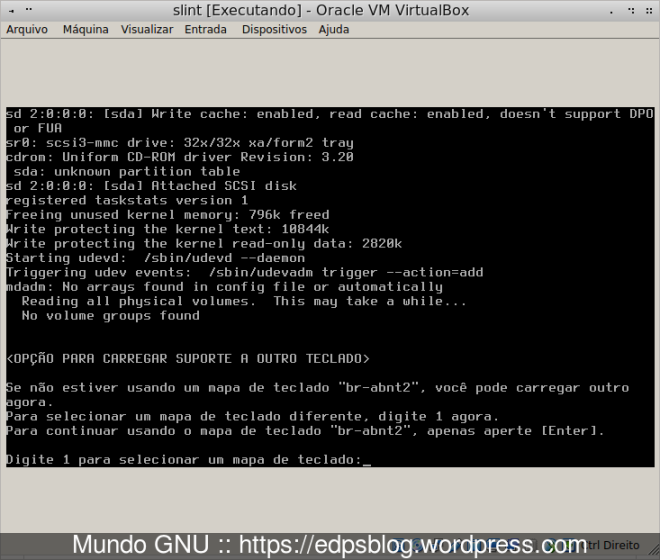




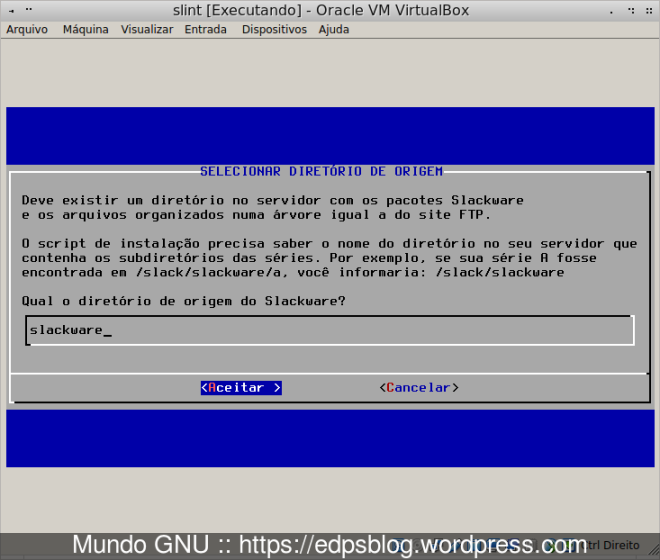
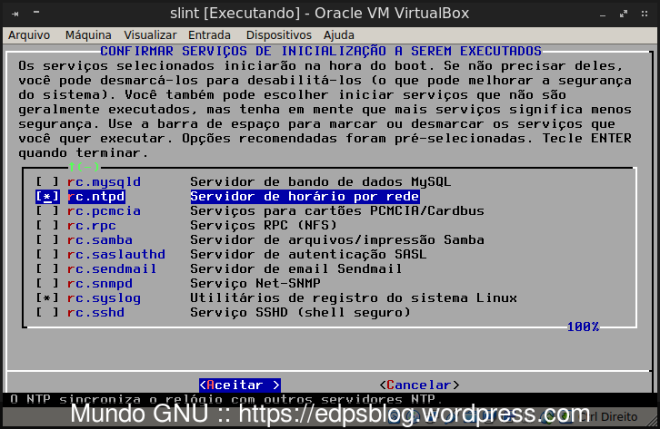
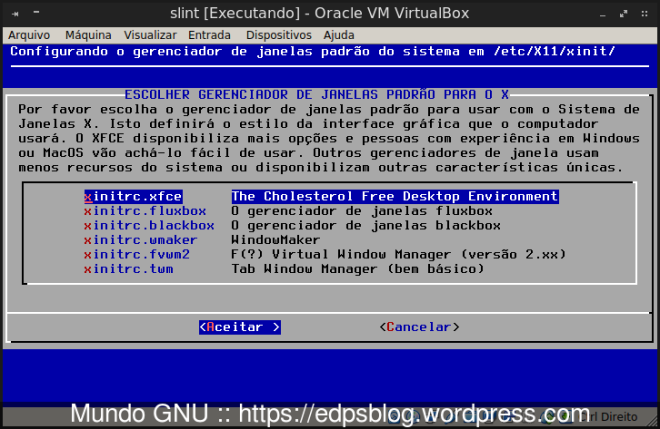



Saudações …
Quase todos os tutoriais de instalação do Slackware pulam este passo, quando deveriam enfatiza-lo, pois acho importante para evitar os problemas com idioma e teclado.
Na instalação nativa do Slackware:
Marco para instalar KDEI.
Não faço instalação “full”.
Seleciono “Menus”.
até chegar em KDEI.
Seleciono pt_BR (caligra e kde)
até terminar.
No reboot (startx), antes de criar o usuário, ainda como root, no painel de configurações, em “local”, seleciono o país e o idioma; em entrada, teclado, ajusto para português, Brasil.
Só depois disto crio o usuário, refazendo estes passos.
CurtirCurtir
Saudações meu caro, thanks pelo comentário.
CurtirCurtir
O instalador desta versão matou o /etc/dialogrc (esquema de cores para o dialog) do Slackware, rsrs
Bom tutorial!
CurtirCurtir
Thanks.
CurtirCurtir